Instrucțiuni pas cu pas cu privire la modul de instalare a uCoz șablon
Aproape orice webmaster, mai devreme sau mai târziu, există o dorință de a schimba șablonul site-ului. Nu este nimic greșit, cel mai important lucru pentru a ști cum să o facă în mod corect și de a găsi un design foarte potrivit. Acum vom arăta cum să instalați șablonul.
Înainte de a trece la procesul de instalare, trebuie să găsiți un design adecvat. Mi-ar recomanda utilizarea template-uri numai din surse de încredere, cum ar fi: magazin oficial de la uCoz, sau pe site-urile specializate în acest domeniu.
În acest caz, puteți fi sigur ca un șablon și este de lucru. Desigur, puteți utiliza Google sau diferite varezniki - dar de foarte multe ori vin peste Ripurile, desene sau fișiere din afara mai rău cu viruși. Prin urmare, abordarea problemei de selectare a unei surse cu cea mai mare seriozitate, deoarece afectează nu numai succesul unei operațiuni, dar, de asemenea, siguranța site-ului. În acest articol, voi fi instalarea unui DesktopChaos șablon gratuit uTemplate.pro.
Descărcați un fișier dintr-un șablon
Deci, descărcați fișierul cu un șablon:
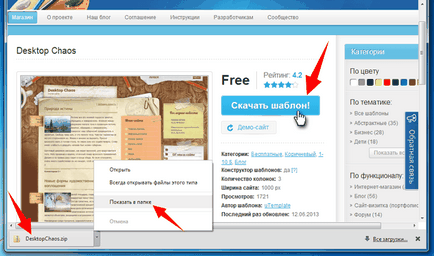
În interiorul arhiva există mai multe sub-foldere:
- imagini folder (imagini, img);
- director cu script (js);
- dosar cu stiluri (css);
- Global coduri de portofolii blocuri widget-uri, etc.
De asemenea, în arhiva sunt de obicei prezente:
- instruktsiya.txt (readme.txt) - recomandăm insistent să fie citite;
- shablonov.txt Designer (tmpl.txt) - un cod de cadru comun;
- stiley.txt de masa (css.txt, style.txt) - un fișier cu un set de stiluri;
- vezi materialov.txt - conține tipul de cod de material;
- et al. fișiere text cu coduri care sunt necesare pentru un șablon complet de instalare.
Notă: conținutul fișierului poate diferi de la șablonul meu (depinde de tipul, structura, complexitatea de model și de alți factori).
Faceți o copie de rezervă a șablonului curent
Înainte de a încerca să instalați un nou șablon recomandăm să efectuați o copie de rezervă a șablonului curent (doar în cazul)
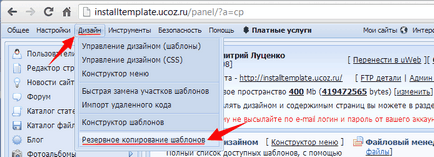
Faceți clic pe butonul din dreapta sus „Backup“, atunci veți vedea apărând o copie de rezervă curentă de tip șablon „1372338464.zip“, cu o dată de creație în paranteze:
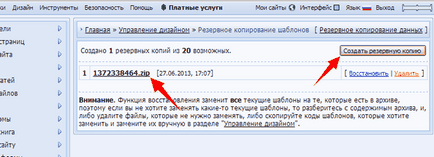
arhiva Creat recomanda pentru a descărca pe computer. Acum, caz în care va fi capabil de a restabili rapid modelul anterior al site-ului său.
Și încă un lucru: este recomandat pentru a activa toate modulele necesare înainte de a instala un nou șablon. cele pe care le doriți în prezent să utilizați și pe cele pe care doresc să le utilizeze în viitor. Acest lucru este de a se asigura că noul dvs. șablon pentru a instala și afișate în toate modulele corect.
Instrucțiuni pas cu pas pentru instalarea șablonul pentru uCoz:
Instalarea se face în conformitate cu modelul instrucțiunii, care se află în interiorul arhiva cu șablonul. Așa cum am spus în acest articol voi arăta șablonul DesktopChaos de instalare.
Încărcați folderul imagini cu imagini la serverul lor. Acest lucru se poate face în două moduri.
Apoi, pe pagina principală a panoului de control faceți clic pe [detalii FTP] și setați o parolă nouă:
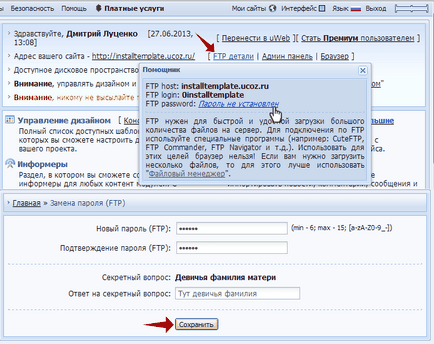
Apoi, deschideți ftp-managerul FileZilla, la partea de sus, introduceți Host, numele și parola, faceți clic pe „Quick Connect“:
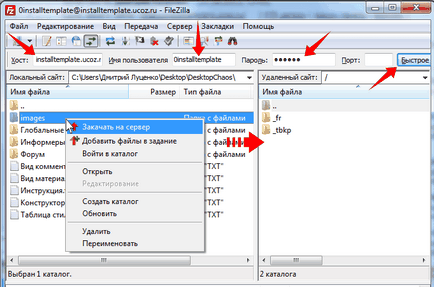
Partea stângă a managerului găsi dosarul cu imaginile din șablon, faceți clic pe ea cu butonul din dreapta al mouse-ului, faceți clic pe meniul pop-up „Încărcați la server“. Efectuat. Acum, imaginile sunt pe serverul nostru.
Această metodă este convenabil de a folosi, dacă doriți să încărcați o mulțime de imagini sau alte fișiere.
A doua metodă - descărcarea de imagini prin File Manager. Du-te la pagina principală Pu fac clic pe „File Manager“:
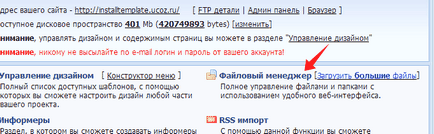
În colțul din dreapta sus faceți clic pe Folder nou, introduceți numele de imagini și apăsați Enter:
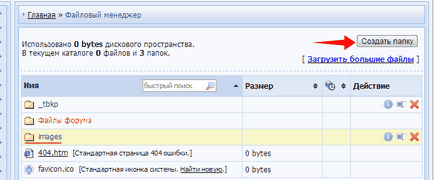
Du-te la acest dosar. Pentru a încărca imagini la ea, faceți clic pe „Selectați un fișier“, selectați fișierul imagine și faceți clic pe Încărcare. semnul plus verde, puteți adăuga câmpuri pentru mai multe fișiere.
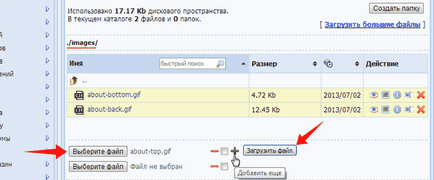
Astfel, vom încărca pe serverul de toate imaginile din directorul de imagini.
Set (dacă este cazul), valoarea etichetei . Noi mergem la "PU (Control Panel)" - "Settings" - "Common Settings" și introduceți codul de câmp corespunzător:
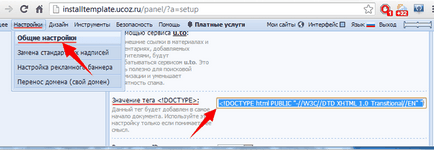
Nu uita de jos faceți clic pe „Salvați“.
Setați foaia de stil. Pentru a face acest lucru, vom găsi în arhiva „stiley.txt tabelul“ fișier, ea și copie a tuturor cod (Ctrl + A, Ctrl + C) deschide și inserați-l pentru a înlocui vechiul cod în „CP“ - „Design“ - „Managementul de proiectare (CSS ) "-" foaie de stil (CSS) „:
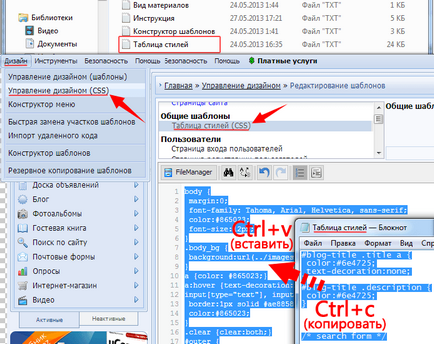
Setați codul fișierului „șablon de construcție“. Deschideți fișierul din arhiva „Designer shablonov.txt“, copiați tot conținutul și lipiți-l în „CP“ - „Design“ - „Template Designer“, faceți clic pe „Creați șabloane“:
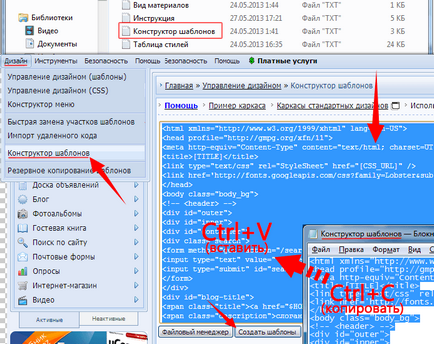
Acum, într-un mod similar se transferă conținutul fișierului „View materialov.txt“, sub formă de materiale de module: „Ce este nou“, „blog“, „fișiere catalog“, „catalog de articole“. Noi mergem la "PU" - "Design" - "Design Management (template-uri)":
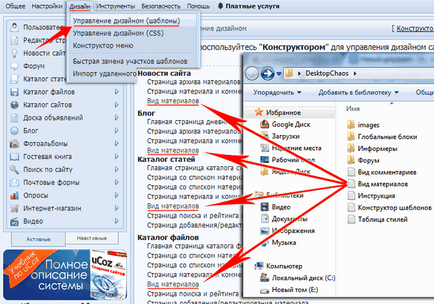
Crearea unei unități la nivel mondial. Du-te la "PU" - "Design" - "Design Management (template-uri)" - "blocare globală":
În colțul din dreapta sus faceți clic pe „Adăugați un bloc“ în caseta care apare scrie numele unității INFO și faceți clic pe „Add“:
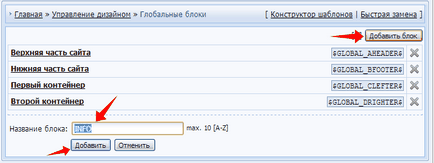
Stocate în dosarul arhiva „blocări la nivel mondial“ și deschideți fișierul „Info.txt“, copiați conținutul fișierului și lipiți-l în unitatea globală nou creată INFO, păstrați:
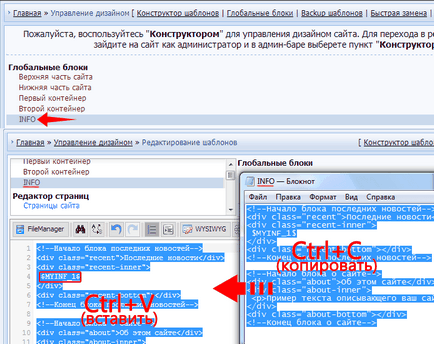
În plus, în conformitate cu instrucțiunile de șablonului meu, setați widget-ul „Ultimele știri“. Du-te la pagina principală "CP" - "Widgets" - "Create widget":
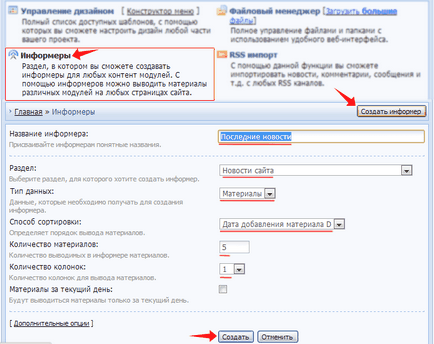
Setați valorile dorite:
- Numele informatorului: cele mai recente stiri;
- Secțiunea: site de știri (sau „blog-ul“ sau „Catalog de fișiere“ sau „Catalogul de articole“);
- Tip de date: Materiale;
- sortare metodă: Data materialului D;
- Numărul de materiale: 5;
- Număr de vorbitori: 1.
După care apare chiar sub blocul cu Informer ne-a creat, chiar acolo vom vedea pictograma, selectați prima dintre ele, „Gestionarea de design informatorilor“ în fereastra care apare și lipiți-l în dosarul „Widgets“ conținutul fișierului „Ultimele știri“, cu excepția:
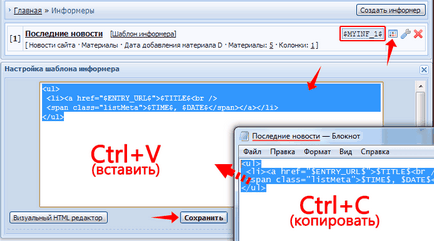
Codul informatorului $ MYINF_1 $ introdus în bloc INFO la nivel mondial creat anterior.
Informer pentru forum este creat într-un mod similar.
Instalarea este finalizată șablon DesktopChaos.
Apropo, dacă nu ați ocupat cu instalarea unui nou șablon pentru site-ul dvs., magazinul oficial uTemplate.pro poate comanda serviciul pentru a instala șablonul.
Bine ai venit! Te rog spune-mi ce să fac, dacă am insera șabloane de stil css al primei (achiziționate prin intermediul site-ul dvs.), dar nu se potrivește? Top se spune „lungimea maximă a șablonului 50.000 de caractere“.
Bună rog spune-mi care operatorul este responsabil pentru DEMO, care ar pune un buton de pe site-ul după ce materialul!
După ce a salvat un nou șablon, chiar acolo este un foarte util un buton, opțiuni suplimentare, dezvăluie cele 3 opțiuni atunci când faceți clic pe „adăugați pentru a proiecta set“, apoi activați opțional toate modulele, acest șablon va fi în setul de numărul # 000, „Personal Design“. Și pentru toate modulele actualizate de proiectare, atunci du-te în setările generale, selectați personale numerotata # 000, a pus un control pentru a actualiza toate modulele și sunt reținute chiar și după un anumit timp, puteți activa în condiții de siguranță orice modul și nu se tem că designul este vechi.
